这里记录下使用docker部署MySQL主从同步环境的步骤
1. 选取合适的镜像
首先是需要确定安装的MySQL版本,这里镜像我选择的版本是MySQL 5.7
然后去docker hub里面找到适合自己架构的镜像,这里用的是ARM架构服务器构建的。
找镜像直接去 https://hub.docker.com/ 里面搜 biarms/mysql ,地址是: https://hub.docker.com/r/biarms/mysql,接着在 Tags里面找到自己需要的版本和符合架构的镜像。
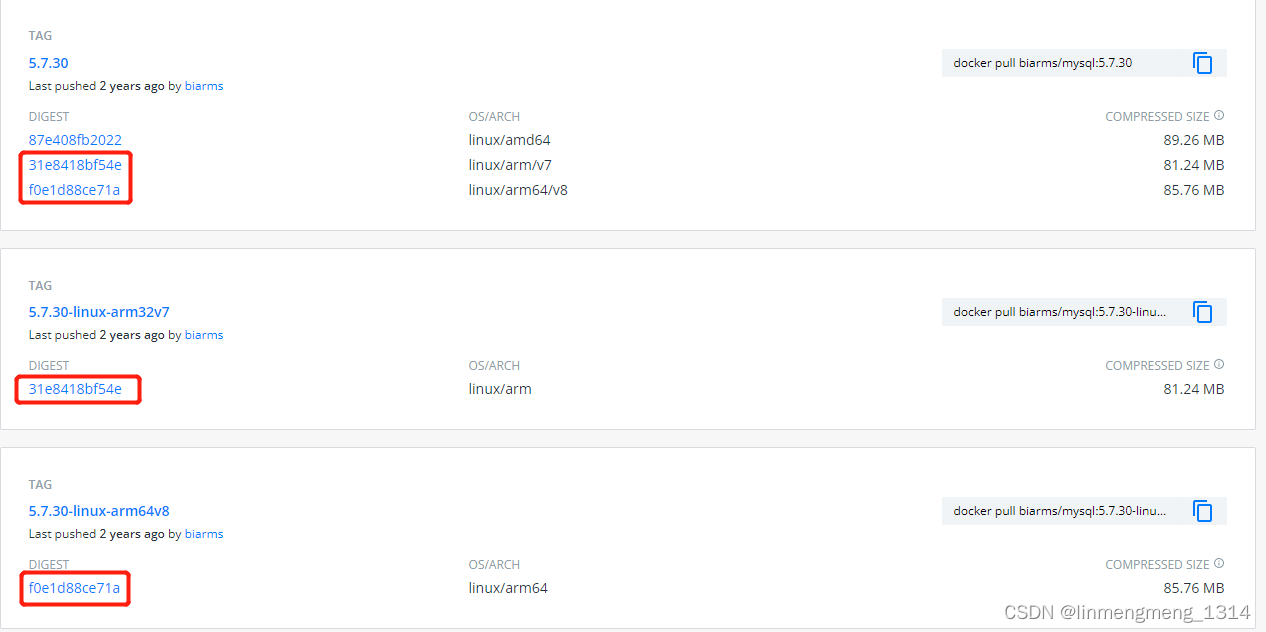
这里可以看到,5.7.30版本的镜像有三个,对应的架构分别为:linux/amd64、linux/arm、linux/arm64。这里我这边可以直接拉取5.7.30-linux-arm64v8镜像,或者直接拉取5.7.30镜像。
拉取使用了:docker pull biarms/mysql:5.7.30-linux-arm64v8
2. 创建挂载文件夹及配置文件
这里使用一主一从来搭建主从环境,其中主库为:192.168.104.68 从库为:192.168.104.69,下面创建文件夹要在每个机器上都要创建。
新建文件夹: mkdir -p /usr/soft/mysql/{etc,data,log}
修改log文件夹权限:chown 999 /usr/soft/mysql/log
3. 主库安装MySQL
在68机器上,创建主库的配置文件:/usr/soft/mysql/etc/my.cnf,直接使用下面命令即可。
cat >/usr/soft/mysql/etc/my.cnf << 'EOF'
[mysqld]
skip-host-cache
skip-name-resolve
skip_ssl
datadir=/var/lib/mysql
secure-file-priv=/var/lib/mysql-files
collation-server=utf8_bin
character-set-server=utf8
init_connect='set names utf8'
user=mysql
port=3306
max_connections=2000
group_concat_max_len=102400
max_allowed_packet=256M
#symbolic-links=0
log-bin=mysql-bin
server-id=1 #主库server-id为1,备库server-id为2
binlog_format=row
relay-log-purge=0
#read_only=1 #备库配置
#log-slave-updates=true #备库配置
#skip-slave-start=1 #备库配置
binlog-ignore-db=mysql
replicate-ignore-db=mysql
####半自动同步+GTID
gtid-mode=on
enforce-gtid-consistency=1
plugin-load=rpl_semi_sync_master=semisync_master.so;rpl_semi_sync_slave=semisync_slave.so
rpl_semi_sync_master_enabled = 1
rpl_semi_sync_master_timeout = 2000
rpl_semi_sync_slave_enabled = 1
################### Slow Log ######################
slow_query_log = ON
# 开启慢查询日志
slow_query_log_file = /var/log/mysql/slow.log
# 慢查询日志存放路径
long_query_time = 10
# 超过10秒的查询,记录到慢查询日志,默认值10
log_queries_not_using_indexes = ON
# 没有使用索引的查询,记录到慢查询日志,可能引起慢查询日志快速增长
log_slow_admin_statements = ON
# 执行缓慢的管理语句,记录到慢查询日志
# 例如 ALTER TABLE, ANALYZE TABLE, CHECK TABLE, CREATE INDEX, DROP INDEX, OPTIMIZE TABLE, and REPAIR TABLE.
################### Error Log ####################
log_error = /var/log/mysql/error.log
# 错误日志存放路径
log_error_verbosity = 2
# 全局动态变量,默认3,范围:1~3
# 表示错误日志记录的信息,1:只记录error信息;2:记录error和warnings信息;3:记录error、warnings和普通的notes信息
EOF
然后启动主库MySQL容器:
docker run -itd \
-e MYSQL_ROOT_PASSWORD=abc123456 \
-v /usr/soft/mysql/data:/var/lib/mysql \
-v /usr/soft/mysql/log:/var/log/mysql \
-v /usr/soft/mysql/etc/my.cnf:/etc/mysql/mysql.conf.d/mysqld.cnf \
-v /etc/localtime:/etc/localtime:ro \
--name mysql-server \
--network host \
--restart=always \
--privileged=true \
biarms/mysql:5.7.30-linux-arm64v8
4. 从库安装MySQL
cat >/usr/soft/mysql/etc/my.cnf << 'EOF'
[mysqld]
skip-host-cache
skip-name-resolve
skip_ssl
datadir=/var/lib/mysql
secure-file-priv=/var/lib/mysql-files
collation-server=utf8_bin
character-set-server=utf8
init_connect='set names utf8'
user=mysql
port=3306
max_connections=2000
group_concat_max_len=102400
max_allowed_packet=256M
#symbolic-links=0
log-bin=mysql-bin
server-id=2 #主库server-id为1,备库server-id为2
binlog_format=row
relay-log-purge=0
read_only=1 #备库配置
log-slave-updates=true #备库配置
skip-slave-start=1 #备库配置
binlog-ignore-db=mysql
replicate-ignore-db=mysql
####半自动同步+GTID
gtid-mode=on
enforce-gtid-consistency=1
plugin-load=rpl_semi_sync_master=semisync_master.so;rpl_semi_sync_slave=semisync_slave.so
rpl_semi_sync_master_enabled = 1
rpl_semi_sync_master_timeout = 2000
rpl_semi_sync_slave_enabled = 1
################### Slow Log ######################
slow_query_log = ON
# 开启慢查询日志
slow_query_log_file = /var/log/mysql/slow.log
# 慢查询日志存放路径
long_query_time = 10
# 超过10秒的查询,记录到慢查询日志,默认值10
log_queries_not_using_indexes = ON
# 没有使用索引的查询,记录到慢查询日志,可能引起慢查询日志快速增长
log_slow_admin_statements = ON
# 执行缓慢的管理语句,记录到慢查询日志
# 例如 ALTER TABLE, ANALYZE TABLE, CHECK TABLE, CREATE INDEX, DROP INDEX, OPTIMIZE TABLE, and REPAIR TABLE.
################### Error Log ####################
log_error = /var/log/mysql/error.log
# 错误日志存放路径
log_error_verbosity = 2
# 全局动态变量,默认3,范围:1~3
# 表示错误日志记录的信息,1:只记录error信息;2:记录error和warnings信息;3:记录error、warnings和普通的notes信息
EOF`在这里插入代码片`
从库配置文件,相比主库,修改了server-id,打开了只读配置的注释。
然后启动从库MySQL容器:
docker run -itd \
-e MYSQL_ROOT_PASSWORD=abc123456 \
-v /usr/soft/mysql/data:/var/lib/mysql \
-v /usr/soft/mysql/log:/var/log/mysql \
-v /usr/soft/mysql/etc/my.cnf:/etc/mysql/mysql.conf.d/mysqld.cnf \
-v /etc/localtime:/etc/localtime:ro \
--name mysql-server \
--network host \
--restart=always \
--privileged=true \
biarms/mysql:5.7.30-linux-arm64v8
如果一主多从环境,其他从库配置文件同上面从库配置文件,只需保证server-id依次递增即可。
5. 配置主从同步
进入主节点MySQL容器中:docker exec -it mysql-server mysql -uroot -pabc123456
设置主备同步的专用帐号repl_user,使用命令:GRANT REPLICATION SLAVE ON *.* TO 'repl_user'@'%' IDENTIFIED BY 'abc123456';
刷新:flush privileges;
查询主库状态:show master status;
mysql> show master status
+------------------+----------+--------------+------------------+------------------------------------------+
| File | Position | Binlog_Do_DB | Binlog_Ignore_DB | Executed_Gtid_Set |
+------------------+----------+--------------+------------------+------------------------------------------+
| mysql-bin.000003 | 757 | | mysql | 39f9df46-b88c-11eb-af08-000c29514619:1-3 |
+------------------+----------+--------------+------------------+------------------------------------------+
这里可以看到主库的Position 的值为757 ,后面核对从库状态需要用到。
进入从节点MySQL容器中:docker exec -it mysql-server mysql -uroot -pabc123456
停止主从同步 stop slave;
设置主节点
CHANGE MASTER TO
MASTER_HOST='192.168.104.68',
MASTER_PORT=3306,
MASTER_USER='repl_user',
MASTER_PASSWORD='abc123456',
MASTER_AUTO_POSITION=1;
启动主从同步:start slave;
显示主从同步状态:show slave status\G
*************************** 1. row ***************************
Slave_IO_State: Waiting for master to send event
Master_Host: 192.168.104.68
Master_User: repl_user
Master_Port: 3306
Connect_Retry: 60
Master_Log_File: mysql-bin.000003
Read_Master_Log_Pos: 757
Relay_Log_File: ecs-d777-0002-relay-bin.000002
Relay_Log_Pos: 807
Relay_Master_Log_File: mysql-bin.000003
Slave_IO_Running: Yes #状态正常
Slave_SQL_Running: Yes #状态正常
Replicate_Do_DB:
Replicate_Ignore_DB: mysql
Replicate_Do_Table:
Replicate_Ignore_Table:
Replicate_Wild_Do_Table:
Replicate_Wild_Ignore_Table:
Last_Errno: 0
Last_Error:
Skip_Counter: 0
Exec_Master_Log_Pos: 757
Relay_Log_Space: 1022
Until_Condition: None
Until_Log_File:
Until_Log_Pos: 0
Master_SSL_Allowed: No
Master_SSL_CA_File:
Master_SSL_CA_Path:
Master_SSL_Cert:
Master_SSL_Cipher:
Master_SSL_Key:
Seconds_Behind_Master: 0 #主从同步时间差
Master_SSL_Verify_Server_Cert: No
Last_IO_Errno: 0
Last_IO_Error:
Last_SQL_Errno: 0
Last_SQL_Error:
Replicate_Ignore_Server_Ids:
Master_Server_Id: 1
Master_UUID: 52301e53-6857-11ec-8958-fa163e71c74a
Master_Info_File: /var/lib/mysql/master.info
SQL_Delay: 0
SQL_Remaining_Delay: NULL
Slave_SQL_Running_State: Slave has read all relay log; waiting for more updates
Master_Retry_Count: 86400
Master_Bind:
Last_IO_Error_Timestamp:
Last_SQL_Error_Timestamp:
Master_SSL_Crl:
Master_SSL_Crlpath:
Retrieved_Gtid_Set: 52301e53-6857-11ec-8958-fa163e71c74a:1-3
Executed_Gtid_Set: 52301e53-6857-11ec-8958-fa163e71c74a:1-3
Auto_Position: 1
Replicate_Rewrite_DB:
Channel_Name:
Master_TLS_Version:
核对上面信息:
Slave_IO_Running: Yes #状态正常
Slave_SQL_Running: Yes #状态正常
Seconds_Behind_Master: 0 #主从同步时间差
Read_Master_Log_Pos: 757 # 值是否是主库的Position
到这里主从同步环境已经搭好了。接着创建从库的只读用户,防止从库数据修改,如果修改了从库数据,则上面状态就会变成:
Slave_IO_Running: Yes
Slave_SQL_Running: NO
然后,自动停止主从同步。
从库新增只读用户:
创建用户 用户名:readonly_user 密码:abc123456可自行更改 –
CREATE USER 'readonly_user'@'%' IDENTIFIED BY 'abc123456';
赋予用户只读权限 库名:spring_boot_plus 用户:readonly_user
GRANT SELECT ON spring_boot_plus.* TO 'readonly_user'@'%';
刷新权限 : FLUSH PRIVILEGES;
查看用户权限:SHOW GRANTS FOR 'readonly_user'@'%';
主从同步至此搭建完成,在使用时,需要注意,从库要使用只读用户进行操作,否则从库一旦数据有自行修改的操作,主从同步里面中断。
主从同步问题一:Slave_SQL_Running:No
这种问题我这里遇到是因为修改了从库的数据,导致后面再次同步主库数据时,执行主库的SQL报错了。
解决办法:停止主从同步,将主库数据导入从库中,设置同步节点,再次开启主从同步。
从库进入MySQL中,停止同步:stop slave;
进入主库服务器,导出MySQL脚本,这里导出的数据库为:spring_boot_plus :
docker exec -it mysql-server bash
mysqldump -uroot -pabc123456 --opt -R spring_boot_plus > /var/lib/mysql/2022_03_09_spring_boot_plus.sql
导出脚本的路径为: /var/lib/mysql/ 放到这个文件夹是因为,启动MySQL容器的时候,此文件夹已经挂载到宿主机上了,等下可以直接拷贝到从库机器上。无需单独从容器中拷贝出来了。
拷贝上面数据库脚本至从库的服务器上,位置为:/usr/soft/mysql/data,这样从库MySQL容器可以直接读取到该脚本。
从库操作:进入MySQL容器,设置数据库、导入SQL脚本。
docker exec -it mysql-server mysql -uroot -pabc123456
mysql> use spring_boot_plus;
mysql> source /var/lib/mysql/2022_03_09_spring_boot_plus.sql;
重置同步:
mysql> reset slave;
重新设置同步信息:
CHANGE MASTER TO
MASTER_HOST='172.16.101.30',
MASTER_PORT=3306,
MASTER_USER='repl_user',
MASTER_PASSWORD='abc123456',
MASTER_LOG_FILE='mysql-bin.000003',
MASTER_LOG_POS=1881802;
host,port,user,password请根据你的主库设置相应修改,log_file 和 log_pos 根据主库中 master status 相应修改。
这里有两个地方需要注意,首先是MASTER_LOG_FILE、MASTER_LOG_POS这两个的值,需要在主库上查询得到,并且一定要确保MASTER_LOG_POS是最新的值,否则启动主从同步后,还会出问题。
如果报错:ERROR 1776 (HY000): Parameters MASTER_LOG_FILE, MASTER_LOG_POS, RELAY_LOG_FILE and RELAY_LOG_POS cannot be set when MASTER_AUTO_POSITION is active.
执行:change master to master_auto_position=0; 后,再次执行上面命令。
在主库上执行:
mysql> show master status
+------------------+----------+--------------+------------------+------------------------------------------+
| File | Position | Binlog_Do_DB | Binlog_Ignore_DB | Executed_Gtid_Set |
+------------------+----------+--------------+------------------+------------------------------------------+
| mysql-bin.000003 | 1881802| | mysql | 39f9df46-b88c-11eb-af08-000c29514619:1-3 |
+------------------+----------+--------------+------------------+------------------------------------------+
开启slave:start slave;
查看slave状态 show slave status\G; 这时,两个状态都应该是YES了。
Slave_IO_Running: Yes #状态正常
Slave_SQL_Running: Yes #状态正常
6. 数据库备份与恢复
6.1 创建备份文件
创建备份文件夹:mkdir -p /usr/soft/mysql/backup/auto_backup
cat > /usr/soft/mysql/backup/backup.sh << 'EOF'
#!/bin/bash
#########mysql backup####################
db_user="root"
db_passwd="abc123456"
db_host="192.168.104.68"
db_port="3306"
MYSQL="docker exec -i mysql-server mysql"
MYSQLDUMP="docker exec -i mysql-server mysqldump"
##########code & res backup####################
backup_dir="/usr/soft/mysql/backup/auto_backup"
time="$(date +"%d-%m-%Y")"
MKDIR="/bin/mkdir"
RM="/bin/rm"
MV="/bin/mv"
GZIP="/bin/gzip"
# the directory for story the newest backup
test ! -d "$backup_dir/backup.0/" && $MKDIR -p "$backup_dir/backup.0/"
# check the directory for store backup is writeable
test ! -w $backup_dir && echo "Error: $backup_dir is un-writeable." && exit 0
backup()
{
# get all databases
databases=(gdkf
message
nsfx)
for db in ${databases[*]}
do
#备份指定库
$MYSQLDUMP -u$db_user -h$db_host -p$db_passwd -P$db_port $db --single-transaction --set-gtid-purged=OFF | $GZIP -9 > "$backup_dir/backup.0/$time.$db.gz"
#备份存储过程、触发器、函数等
$MYSQLDUMP -u$db_user -h$db_host -p$db_passwd -P$db_port -n -t -d -R $db --single-transaction | $GZIP -9 > "$backup_dir/backup.0/$time.proc_$db.gz"
done
}
backup_all()
{
$MYSQLDUMP -u$db_user -h$db_host -p$db_passwd -P$db_port --all-databases --set-gtid-purged=OFF | $GZIP -9 > "$backup_dir/backup.0/mysql_$time.gz"
}
#备份所有数据库
backup_all
####滚动清理历史备份
test -d "$backup_dir/backup.5/" && $RM -rf "$backup_dir/backup.5"
for int in 4 3 2 1 0
do
if(test -d "$backup_dir"/backup."$int")
then
next_int=`expr $int + 1`
$MV "$backup_dir"/backup."$int" "$backup_dir"/backup."$next_int"
fi
done
exit 0;
EOF
6.2 创建恢复脚本
恢复脚本:
cat > /usr/soft/mysql/backup/restore.sh << 'EOF'
#!/bin/bash
#########mysql backup####################
db_user="root"
db_passwd="abc123456"
db_host="192.168.104.68"
db_port="3306"
MYSQL="docker exec -i mysql-server mysql"
MYSQLDUMP="docker exec -i mysql-server mysqldump"
##########code & res backup####################
backup_dir="/usr/soft/mysql/backup/auto_backup"
time="$(date +"%d-%m-%Y")"
MKDIR="/bin/mkdir"
RM="/bin/rm"
MV="/bin/mv"
GZIP="/bin/gzip"
restore_all()
{
zcat $backup_dir/backup.1/mysql*.gz|$MYSQL -u$db_user -h$db_host -p$db_passwd -P$db_port
}
restore_all
exit 0;
EOF
6.3 测试备份与恢复
此时 /usr/soft/mysql/backup 文件夹下 包含 auto_backup backup.sh restore.sh
给脚本新增执行权限:
chmod u+x backup.sh
chmod u+x restore.sh
测试备份:sh backup.sh
正常会打印警告信息:mysql: [Warning] Using a password on the command line interface can be insecure.
auto_backup 文件夹下会生成第一次备份的文件夹 backup.1, 再次执行备份生成 backup.2 最多保留五次最近备份记录
测试恢复备份:sh restore.sh
正常会打印警告信息:mysql: [Warning] Using a password on the command line interface can be insecure.